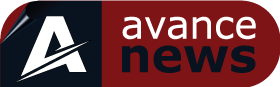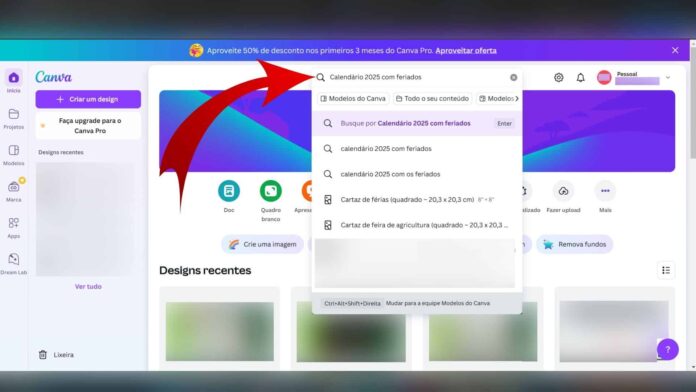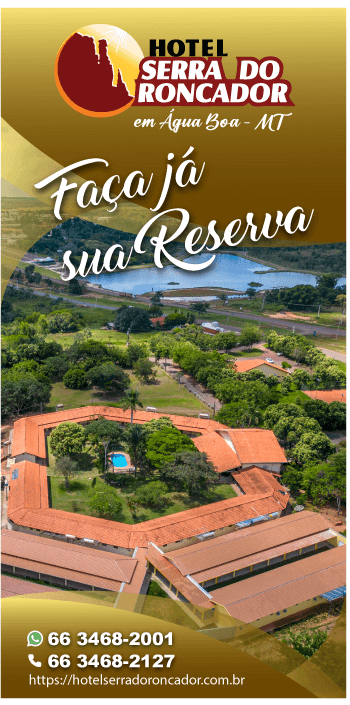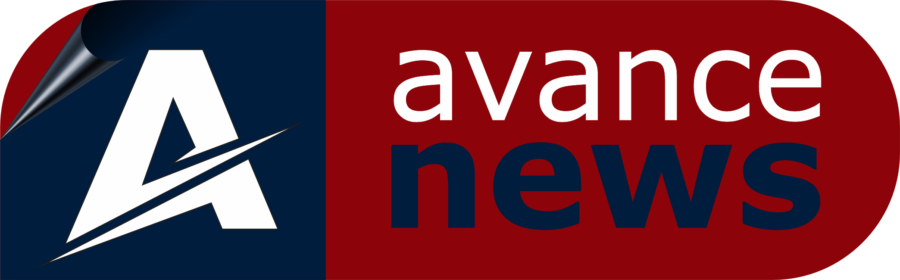Da Redação Avance News
O calendário físico continua sendo importante para muitas pessoas que gostam de riscar os dias que passaram e de usar o item como elemento decorativo. Neste tutorial do Olhar Digital, você aprenderá a customizar e baixar seu calendário para 2025 no Canva, bem como imprimi-lo. Abaixo, confira os passos.
Canva: como fazer um calendário de 2025 para imprimir
Tempo necessário: 6 minutos
- Acesse o Canva
Na parte de cima da página inicial da plataforma, clique no espaço de busca, digite “Calendário 2025 com feriados” e aperte a tecla “Enter”.
- Encontre um arquivo
Depois, nos resultados, escolha sua opção de calendário de 2025 e clique nele.
- Prossiga para a edição do calendário
Na nova janela, clique em “Personalizar este modelo”.
- Altere as imagens
Caso queira editar uma imagem do documento, clique nela e, na barra logo acima, edite-a.
- Customize textos
Caso queira mudar a fonte ou o tamanho do conteúdo escrito, clique em alguma informação disposta e, na barra aberta acima, faça as suas alterações.
- Prossiga para a área de download
Em seguida, na área superior da plataforma, clique em “Compartilhar”. Na janela suspensa, clique na opção “Baixar”.
- Defina o tipo do documento
Adiante, em “Formato do arquivo”, selecione “PDF para impressão”.
- Vá para a área de impressão
Depois de baixado, acesse o calendário de 2025. Em seguida, na tela aberta, toque no ícone da impressora.
- Conclua a ação
Afinal, na janela aberta, defina as configurações, como “Destino” e número de cópias e clique em “Imprimir”.
Leia mais:
Como receber as notícias do Olhar Digital no meu celular?
Para participar e usufruir de informações do Olhar Digital no WhatsApp, o usuário deve seguir o Canal do site na seção “Atualizações” do aplicativo e ativar as notificações para ser avisado sobre novos conteúdos. Aprenda a fazer isso nos passos abaixo:
- Entre no Canal do Olhar Digital;
- Depois, no canto superior da tela, toque em “Seguir”;
- Para ativar as notificações, ative o símbolo do sininho no topo da tela — o ícone só vai aparecer após você seguir o canal;
- Para acessar o grupo quando quiser, vá até a aba de Atualizações e clique no nome do canal — na nova atualização do WhatsApp, a aba suporta os Status e os Canais.
*Com informações do Canva.